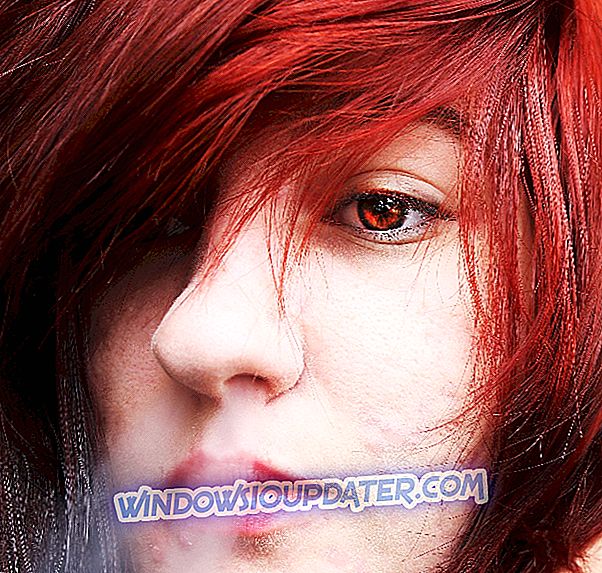Muitos usuários do Windows 10 relataram erros de inicialização impedindo-os de usar corretamente seus computadores. Os erros mais comuns encontrados pelos proprietários do Windows 10 PC estão relacionados ao arquivo SysMenu.dll.
Normalmente, há uma janela exibindo uma mensagem informando aos usuários que o módulo SysMenu.dll não pôde ser encontrado. Com mais frequência, os usuários relatam que esse erro ocorre logo após a atualização para o Windows 10.
Corrigir erros SysMenu.dll no Windows 10
SysMenu.dll erro pode ser muito chato, mas isso não é o único erro de DLL que você pode encontrar. Existem muitos problemas semelhantes que podem aparecer, e aqui estão alguns dos mais comuns:
- Rundll erro do Windows 10, na inicialização - Este é um erro semelhante que pode ocorrer, e nós já abordamos esta questão em profundidade no nosso artigo de erro Rundll32.exe, por isso não deixe de conferir.
- Sysmenu dll module não pôde ser encontrado Windows 7 - Esse problema pode ocorrer se o arquivo DLL estiver faltando e ele pode afetar qualquer versão do Windows. Para corrigir o problema, copie esse arquivo para o diretório Arquivos de Programas e o problema deverá ser resolvido.
- Sysmenu.dll está faltando, arquivo ausente, não pôde ser encontrado erro, problema de início - Há muitos problemas relacionados a este arquivo DLL, mas você deve ser capaz de corrigir o problema usando uma de nossas soluções.
Solução 1 - remover o SysMenu.dll
De acordo com os usuários, às vezes um erro SysMenu.dll pode aparecer devido a tarefas agendadas. Para corrigir este problema, você só precisa encontrar e remover essas tarefas do seu PC. Isso é bem simples de fazer, e você pode fazer isso seguindo estas etapas:
- Vá para o diretório C: WindowsSystem32Tasks .

- Procure o arquivo Smupdate . Para encontrá-lo, você pode usar o recurso de pesquisa.
- Depois de encontrar o arquivo, exclua-o.
Se você quiser encontrar este arquivo manualmente, ele geralmente está localizado nas seguintes pastas:
- C: WindowsSystem32TasksMicrosoftWindowsMaintenance
- C: WindowsSystem32TasksMicrosoftWindowsMultimedia
Depois de remover o arquivo Smupdate, verifique se o problema foi resolvido.
Solução 2 - Use o CCleaner

Se você quiser corrigir o erro SysMenu.dll automaticamente, você sempre pode usar ferramentas de terceiros como o CCleaner . Caso você não esteja familiarizado, o CCleaner é uma ferramenta de limpeza útil que pode limpar seu sistema de arquivos antigos e desnecessários.
Depois de baixar o CCleaner, execute-o e vá para o menu Ferramentas> Inicialização . De lá você deve ser capaz de excluir o arquivo SysMenu.dll / SMupdate .
- Baixe a edição gratuita do CCleaner
Depois disso, o problema deve ser resolvido e tudo começará a funcionar novamente.
Solução 3 - Remover SysMenu.dll do seu navegador
Se você estiver usando o Microsoft Edge, poderá usar este guia para remover todos os pop-ups e adwares deste navegador. Se você estiver usando outro navegador, poderá usar uma ferramenta dedicada para essa finalidade, como: Trojan Remover, SUPERAntiSpyware ou Reason Core Security.
Solução 4 - Use Autoruns
Muitos usuários confirmaram no fórum da Microsoft 'Technet que esta ferramenta os ajudou a remover o adware indesejado e eliminar o erro SysMenu.dll. Você pode baixar o Autoruns do Technet e provavelmente ficará surpreso ao ver quantos executáveis são iniciados automaticamente.
Quando o download estiver concluído, descompacte o arquivo do Autoruns e inicie-o. O Autoruns mostrará os aplicativos de inicialização automática atualmente configurados. Procure o arquivo ou arquivos SysMenu.dll na lista e exclua-os. Em seguida, reinicie o seu computador.
Se você ainda está tendo problemas com seus arquivos .dll ou simplesmente deseja evitá-los para o futuro, recomendamos que você baixe esta ferramenta (100% segura e testada por nós) para corrigir vários problemas no PC, como ausentes ou corrompidos. dlls, malware e falha de hardware.
Solução 5 - Execute uma inicialização limpa
De acordo com os usuários, às vezes, aplicativos ou serviços de terceiros podem causar esse problema. Para corrigir o problema, você precisa encontrar o aplicativo problemático que está causando esse problema. A melhor maneira de fazer isso é executando uma inicialização limpa e você pode fazer isso seguindo estas etapas:
- Pressione a tecla Windows + R e digite msconfig . Agora clique em OK ou pressione Enter .

- A janela Configuração do sistema será exibida. Vá até a guia Serviços e marque a caixa de seleção Ocultar todos os serviços da Microsoft . Depois de fazer isso, clique no botão Desativar tudo para desativar esses serviços.

- Navegue até a guia Inicializar e clique em Abrir Gerenciador de Tarefas .
- O Gerenciador de Tarefas agora deve iniciar e mostrar a lista de aplicativos de inicialização. Clique com o botão direito do mouse na primeira entrada e escolha Desativar no menu. Repita este passo para todos os aplicativos de inicialização na lista.

- Depois de desativar todos os aplicativos, volte para a janela Configuração do sistema . Clique em Aplicar e OK para salvar as alterações e reinicie o seu PC.
Assim que o seu PC reiniciar, verifique se o problema ainda está lá. Se o problema não aparecer, o problema é causado por aplicativos de inicialização. Para descobrir a causa do problema, você precisa ativar aplicativos e serviços desabilitados, um por um ou em grupos.
Lembre-se de que você precisa reiniciar o PC após ativar cada grupo de serviços ou aplicativos para aplicar as alterações. Depois de encontrar o aplicativo problemático, você pode removê-lo ou mantê-lo desativado.
Solução 6 - Copie o arquivo para o diretório Arquivos de Programas
Se você está recebendo erro SysMenu.dll no seu PC, o problema pode ser porque o arquivo não está em um local adequado. Vários usuários relataram que eles corrigiram o problema simplesmente copiando o arquivo SysMenu.dll para os seguintes diretórios:
- C: Arquivos de Programas (x86)
- C: Arquivos de Programas
Depois disso, o problema foi completamente resolvido. Quanto à localização do SysMenu.dll, muitos usuários relataram que esse arquivo estava localizado no diretório Windows.oldProgram filesCommon filesSystem. Tenha em mente que o diretório Windows.old estará disponível apenas por alguns dias após a atualização do Windows. Portanto, corrija esse problema rapidamente.
Solução 7 - Analise seu sistema

Em alguns casos, uma infecção de malware pode causar erro SysMenu.dll para aparecer. Para corrigir o problema, certifique-se de executar uma verificação completa do sistema e verificar se há malware. Lembre-se de que uma verificação completa do sistema pode levar algumas horas, dependendo do tamanho do disco rígido e do software antivírus que você está usando.
Existem muitas ótimas ferramentas antivírus que você pode usar para escanear seu PC, mas se você estiver procurando por um antivírus confiável que manterá seu PC a salvo em todos os momentos, você definitivamente deve considerar o uso do Bitdefender .
- Baixe o Bitdefender Antivirus 2019
Solução 8 - Remover os aplicativos problemáticos
De acordo com os usuários, às vezes, os aplicativos de terceiros podem causar esse problema e, para corrigir o problema, você precisa localizá-los e removê-los. Muitos usuários relataram que o software YTDownloaded causou esse problema em seu PC, mas depois de removê-lo completamente, o problema foi resolvido.
Para remover um aplicativo completamente do seu PC, é aconselhável usar um software desinstalador. Caso você não saiba, o software desinstalador é um aplicativo especial que removerá o aplicativo selecionado juntamente com todos os seus arquivos e entradas de registro. Como resultado, o aplicativo será removido completamente do seu PC.
Existem muitos aplicativos de desinstalação que você pode usar, mas se você está procurando por um software de desinstalação que seja simples de usar, recomendamos que você experimente o IOBit Uninstaller . IOBit Uninstaller tem uma versão gratuita e irá desinstalar não só o programa que você precisa, mas também as suas sobras, por isso não deixe de tentar desinstalá-lo.
- Faça o download agora IObit Uninstaller PRO 7 grátis
Solução 9 - Modifique seu registro
Em alguns casos, o erro SysMenu.dll pode aparecer devido ao seu registro. Para corrigir o problema, os usuários estão sugerindo que você remova as entradas deste arquivo do seu registro. Você pode fazer isso seguindo estas etapas:
- Pressione a tecla Windows + R para abrir a caixa de diálogo Executar . Digite reg e dit e pressione Enter ou clique em OK .

- Procure por sysmenu.dll no painel direito. Se você encontrar quaisquer valores sysmenu.dll, certifique-se de excluí-los. Quanto aos locais, procure este arquivo DLL nos seguintes locais:
- HKEY_CURRENT_USERSoftwareMicrosoftWindowsCurrentVersionRun
- HKEY_LOCAL_MACHINESOFTWAREMicrosoftWindowsCurrentVersionRun
Depois de encontrar e remover esses valores do registro, verifique se o problema foi resolvido.
Esperamos que estas três soluções ajudaram você a remover o erro SysMenu.dll. Caso você tenha encontrado outra solução para corrigir esse problema, informe-nos mais sobre sua experiência na seção de comentários abaixo.
Nota do Editor : Este post foi originalmente publicado em setembro de 2016 e desde então foi renovado e atualizado para atualização, precisão e abrangência.